如何创建Facebook故事

Facebook故事制作起来非常有趣。这里是您如何在Android设备和计算机上创建故事的方法。
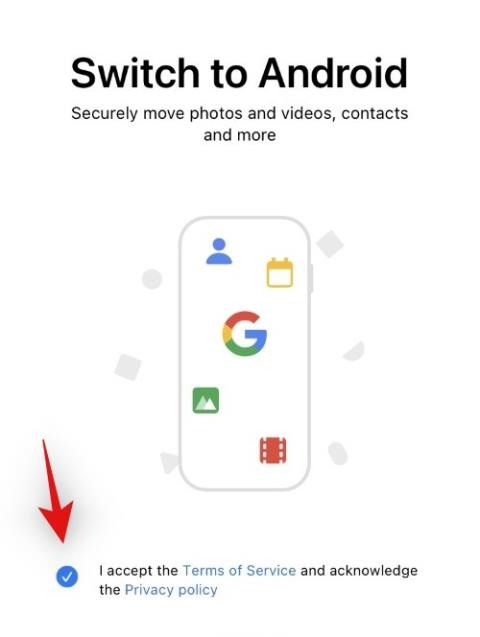
將數據從舊 iPhone 傳輸到新 Android 設備是一個痛苦的過程,主要是由於後者使用的專有文件格式。由於每個操作系統使用的文件系統,還存在某些限制。
但現在,隨著谷歌發布Switch to Android 應用程序,這一切似乎都將消失。讓我們快速瀏覽一下它,以及如何在 iPhone 上下載並使用它來將數據轉移到 Android。
適用於 iOS 的 Switch to Android 應用程序是什麼?
Switch to Android應用程序是 Google 為 iOS 設備發布的新應用程序。該應用程序允許用戶從 iOS 設備無縫切換到 Android 設備,而無需擔心不同的文件格式或需要傳輸的數據量。這極大地自動化了該過程,理論上應該會促使更多 iOS 用戶嘗試 Android 設備。
相關: 最後一行在 iPhone 13 上不再可用錯誤:9 種修復方法
要求
以下是您需要滿足的一些要求,才能充分利用應用商店中的 新Switch to Android應用。
注意:雖然 切換到 Android 應用程序可以移動您的大部分數據,但它無法移動您的應用程序。您必須再次在 Android 設備上手動重新安裝每個第三方應用程序。
如何使用 Switch to Android 應用程序將 iPhone 數據移至 Android
使用上面的鏈接下載並安裝Switch to Android應用程序。安裝後,啟動應用程序並點擊接受目錄和隱私政策。
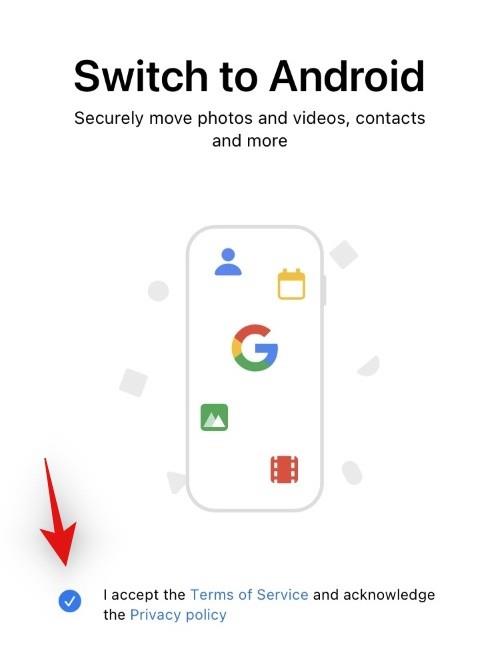
完成後點擊 開始。
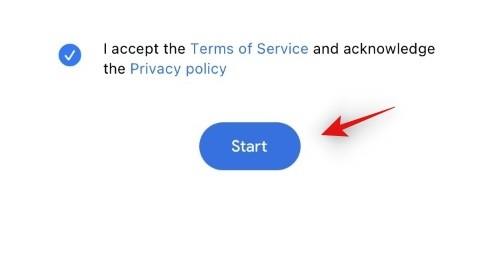
現在將詢問您相機權限,點擊 “確定”以允許相同的操作。
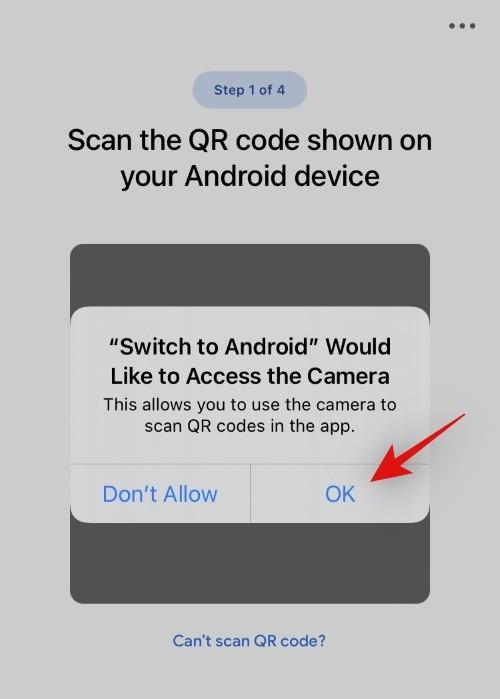
切換到新的 Android 設備並按照屏幕上的說明繼續設置,一旦系統要求您移動數據,請選擇從舊設備傳輸數據的選項。
這將提示您的新 (Android 12) 設備創建一個熱點,您可以通過掃描生成的二維碼在 iOS 設備上連接到該熱點。
使用您的 iPhone(舊設備)掃描此二維碼,您的設備現在應該已配對。
授予以下權限以將相應數據移動到您的 Android 設備。
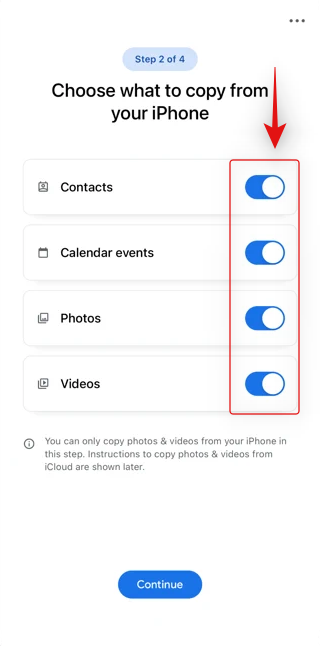
完成後 點擊 繼續。
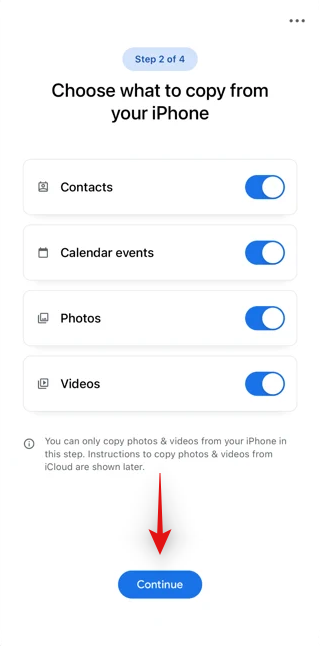
您的數據現在將轉移到您的 Android 設備。這可能需要一些時間,具體取決於您的帶寬。
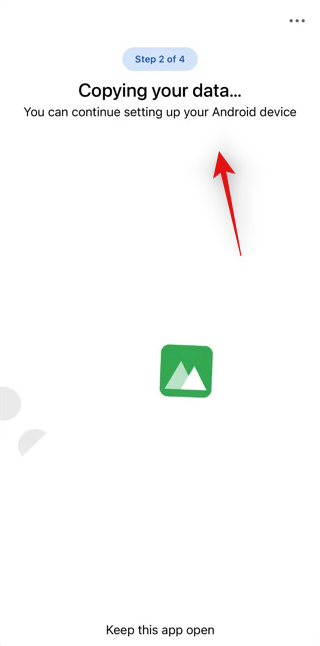
完成後,系統將提示您關閉 iMessage。點擊 “轉到設置” 可直接跳轉到“設置”應用程序並執行相同的操作。
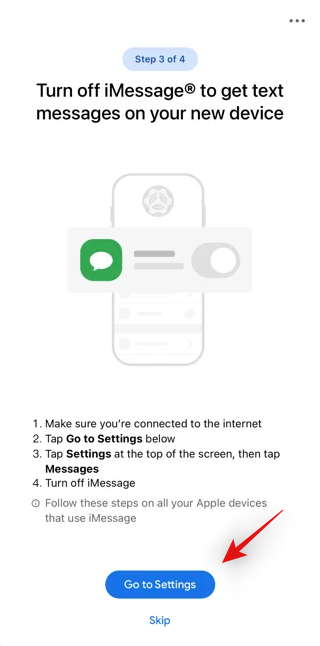
您還可以選擇稍後通過點按“跳過”手動關閉設備上的 iMessage 。切換到 Android應用程序還可以訪問和復制 iCloud 中的照片和視頻。如果您想切換雲存儲服務,那麼這可以幫助您實現同樣的目的。點擊開始請求即可開始。
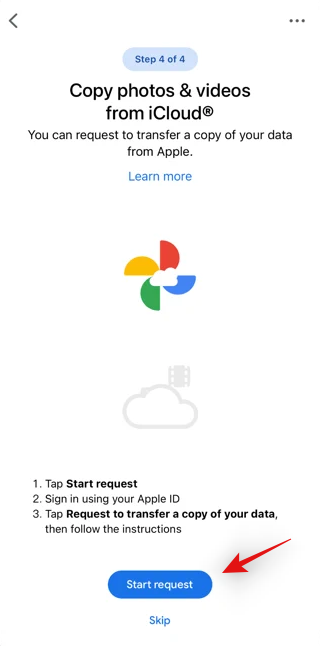
驗證您的身份, 完成後 點擊請求傳輸您的數據副本 。
立即按照屏幕上的說明復制您的 iCloud 數據。
就是這樣!一旦應用程序完成整個過程,您的數據現在應該已經復製到您的新 Android 設備上。
我們希望您能夠通過上述指南輕鬆使用Switch to Android 應用程序。如果您遇到任何問題或有任何疑問,請隨時在下面的評論中提出。
有關的
Facebook故事制作起来非常有趣。这里是您如何在Android设备和计算机上创建故事的方法。
学习如何通过本教程在Google Chrome和Mozilla Firefox中禁用烦人的自动播放视频。
解决三星 Galaxy Tab A 陷入黑屏且无法开机的问题。
立即阅读如何从亚马逊Fire和Fire HD平板电脑中删除音乐和视频,以释放空间、清理杂物或提升性能。
想要在您的Fire平板上添加或删除电子邮件账户?我们全面的指南将逐步向您展示如何操作,让您在最喜欢的设备上快速轻松地管理电子邮件账户。不要错过这个必读教程!
本教程展示了两种如何在您的安卓设备上永久防止应用在启动时运行的解决方案。
本教程展示了如何使用谷歌信息应用程序从安卓设备转发短信。
如何启用或禁用Android操作系统中的拼写检查功能。
想知道是否可以使用另一设备的充电器为您的手机或平板电脑充电?这篇信息性文章为您提供了一些答案。
当三星发布其新的旗舰平板电脑系列时,有许多令人兴奋的内容。Galaxy Tab S9 和 S9+ 提供了对 Tab S8 系列的预期升级,三星还推出了 Galaxy Tab S9 Ultra。







